移行できるコンピュータの確認
ここにある手順に従って、コンピュータを確認できます。
コンピュータを Sophos Central に移行できるかどうかを確認するには、次の手順に従います。
-
Sophos Central Migration Tool を開きます。
注
1つのコンピュータ上で一度に実行できるのはツールのインスタンスは 1つのみです。
-
「Connect to Sophos Central」(Sophos Central への接続) ダイアログで、次のいずれかを選択します。
- 「Full assessment and migration」(完全な評価と移行)。Sophos Central にサインインして移行パスフレーズを設定するように求められます (次の手順を参照)。
- 「Basic assessment」(基本的な評価)。基本的な評価では、コンピュータの OS、ソフォス製品の機能などを確認します。完全な評価では、お客様の Sophos Central ライセンスが現在所有している機能を含んでいるかどうかもチェックされます。
-
「Full assessment and migration」(完全な評価と移行) を選択している場合、「Create Sophos Central Token」(Sophos Central トークンの作成) ダイアログが表示されます。
- リンクをクリックして Sophos Central に移動し、サインインします。
- 「API トークンの管理」ページが表示され、トークンを追加するように求められます。トークン名とパスフレーズを入力します。「コピー」をクリックします。
- 移行ツールのダイアログに戻り、「Paste」(貼り付け) をクリックしてトークンを追加します。これ以降は、移行ツールを使用するためにサインインする際には、移行パスフレーズの使用が必要になります。
注
移行ツールを 24時間以上開いたままにする場合は、パスフレーズを再入力する必要があります。
-
Sophos Central Migration Tool は Sophos Enterprise Console データベースからコンピュータのリストを取得し、準備ができているかどうかを確認し、結果を表示します。
-
Sophos Central Migration Tool はコンピュータのリストを表示します。リストを確認して、移行の準備ができているコンピュータと移行されていないコンピュータを確認します。
準備状態は、通常は次のいずれか 1つです。
- 「Ready」(準備完了)。コンピュータを移行できます。警告がある場合は、「Ready」のコンピュータに対する警告を参照してください。
- 「Not ready but can be remediated」(準備はできていませんが、修正できます)。コンピュータを現在の状態で移行することはできませんが、移行を可能にする操作を実行できます。たとえば、Sophos Central でサポートされていない機能をオフにすることができます。
- 「Not ready and cannot be migrated」(準備ができていないため、移行できません)。コンピュータを移行できず、修正操作を使用できません。たとえば、Sophos Central でサポートされていない OS がコンピュータで実行されている場合などです。コンピュータの準備状態と移行状態の詳細については、コンピュータの準備状態と移行状態を参照してください。
準備状態を確認するためのコンピュータ評価の結果は、次のようになります。
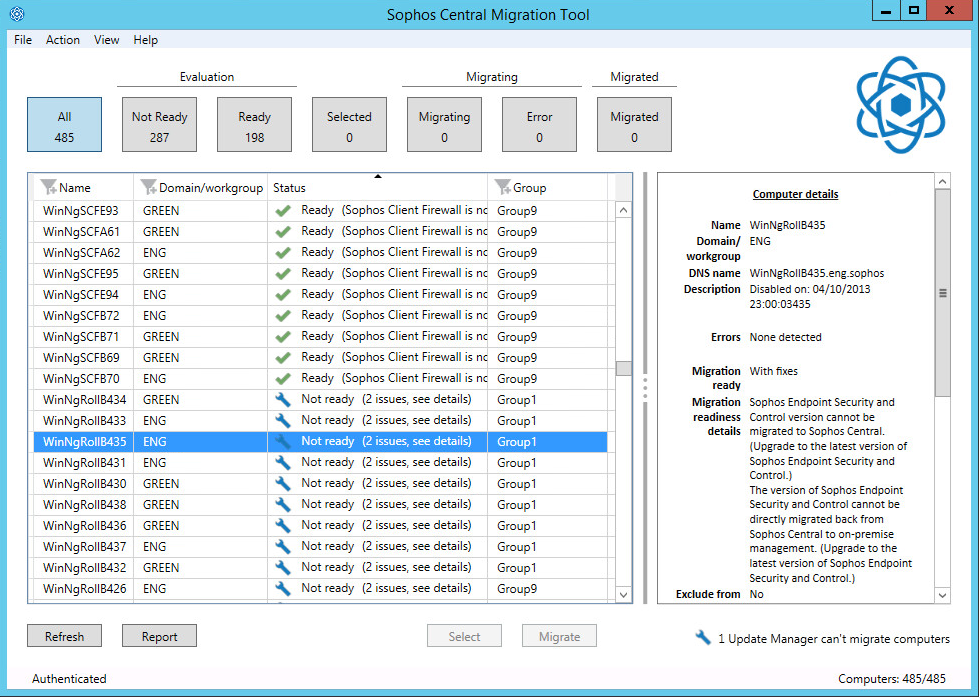
-
必要に応じて、「Report」(レポート) をクリックして、コンピュータの準備状態に関する詳細なレポートを生成します。レポートは HTML 形式で表示されます。必要に応じて、スプレッドシートとしても表示できます。詳細は、コンピュータの準備状態レポートの Excel での表示を参照してください。
コンピュータを Sophos Central に移行する準備ができたら、コンピュータの移行を参照してください。